

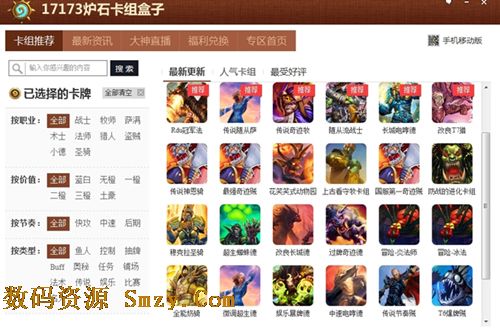
作為一名操作出眾,技藝驚人的遊戲大神級玩家,怎能不把你的神操作秀一秀呢,現在小編就把17173視頻助手的使用方法詳細的羅列出來,希望各位大神能夠通過本篇17173視頻助手教程做出更多精彩的遊戲視頻內容,好讓小編及其他小白玩家一睹大神風範,更好的向大神學習技能,爭取早日出關馳騁沙場。17173視頻助手有著簡單的操作界麵,軟件的所有功能都是一目了然的,下麵我們就開始教程吧。
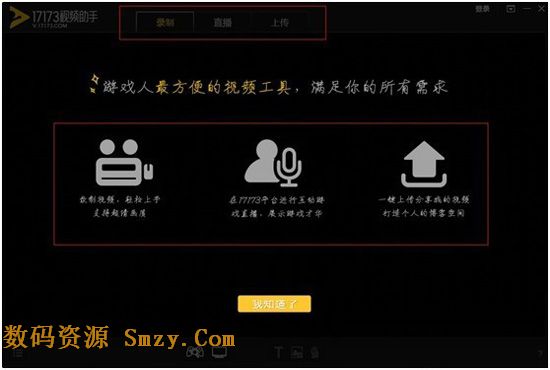
(1)進程錄製
首先我們要先進入有的設置麵板,看下係統設置和遊戲按鍵,一般來說遊戲是默認為720P的分辨率,25幀的遊戲幀數,然後我們要設置一個不會與其他遊戲按鍵發生衝突的按鍵,比如小鍵盤上的+號之類的。在了解完係統設置之後,我們就可以進入遊戲錄製一段視頻了17173視頻助手是自動檢測你當前運行的遊戲的,當你點擊確認,就會看到,軟件褐色區域顯示為當前的錄製畫麵。然後我們按下紅色的錄製按鈕或是快捷鍵就會開始錄製視頻了,在錄製過程中要注意的就是錄製時間了,在你再次點擊右下方紅色錄製按鈕時錄製就結束了。

上傳
在軟件愛你界麵中你會看到剛才錄製的視頻,之後你就可以進行視頻的上傳、播放、刪除和打開視頻文件夾的操作了。不過在上傳之前可要認真的填寫你的標題、標簽和簡介哦,這些可是很重要的哦。
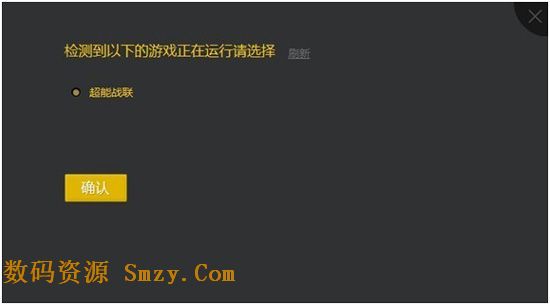
屏幕錄製
再好的視頻錄製軟件也不能做到百分之百的識別遊戲,如果遇到了無法識別的遊戲我們可以點擊17173視頻助手中添加遊戲按鈕旁邊的屏幕錄製按鈕,屆時會彈出一個紅色的垂直交叉線,我們隻要點擊鼠標左鍵,選出需要錄製的區域就可以了。因為框選區域和錄製的分辨率是有差異的,所以我們就把所錄製的畫麵鋪滿屏幕,然後用鼠標直接拖拽預覽畫框邊角進行伸縮調整就好了。接下來一樣是點擊紅色的錄製按鈕。

麥克風、攝像頭、文字、圖片的插入
當然在一個成功的遊戲視頻的教程背後怎麼能少了解說、文字和圖片的插入呢。17173視頻助手默認是錄製你的電腦聲音,如果想要插入真人語音就需要點擊麥克風按鈕了,在確認麥克風按鈕上沒有紅叉的情況下錄製的就是你的聲音了。想要在視頻上露一臉的可以點擊攝像頭按鈕,想添加文字的可以點擊T文字按鈕,同樣的點擊圖片添加按鈕就可以上傳圖片了,在視頻上標注一個專屬於自己的小logo也不是不可能的事情啦。

到此為止17173視頻助手的整個視頻製作過程就結束了,不知道小夥伴們有沒有學會呢,不用著急了,整片教程就在數碼資源網,隨時歡迎你來查閱。當然最為一個全能的網站,數碼資源網為您提供最全麵的軟件下載,有興趣的可以多來轉轉,總有你需要的東西,他們就在哪裏,就等你來下載了。
[dl]13-113248[/dl]